Wix Events: Anmeldeeinstellungen und Nachrichten anpassen
13 min
In diesem Artikel
- Die Anmeldeeinstellungen für Veranstaltungen mit Antwortoption anpassen
- Die Anmeldeeinstellungen für Veranstaltungen mit Ticket anpassen
- Die Anmeldenachrichten für Veranstaltungen mit Antwortoption/Ticket bearbeiten
- FAQs
Übernimm die Kontrolle über deine Veranstaltungsregistrierungen, indem du entscheidest, wer sich wo und wann anmelden kann. Außerdem kannst du die Nachrichten personalisieren, die Gäste nach der Anmeldung sehen oder wenn die Registrierung nicht möglich ist.
Die Anmeldeeinstellungen für Veranstaltungen mit Antwortoption anpassen
Wähle aus, wie sich Gäste für deine Veranstaltung anmelden – auf deiner Website, einer externen Website oder ohne Registrierung. Lege ein Gästelimit fest und entscheide, wer antworten kann, z. B. jeder oder nur Website-Mitglieder. Diese Flexibilität ist ideal für offene Veranstaltungen, bei denen es nicht so wichtig ist, zu wissen, wer teilnimmt, zum Beispiel ein öffentliches Konzert.
Website-Verwaltung
Wix App
Wix Studio App
- Öffne den Bereich Veranstaltungen in deiner Website-Verwaltung.
- Klicke neben der entsprechenden Veranstaltung auf Verwalten.
- Klicke auf den Tab Einstellungen.
- Klicke neben den Anmeldeeinstellungen auf Bearbeiten.
- Wähle unter Gäste können sich anmelden auf eine Option:
Anmeldeseite von Wix Events
Eine andere Seite oder Webadresse
Gäste müssen sich nicht anmelden
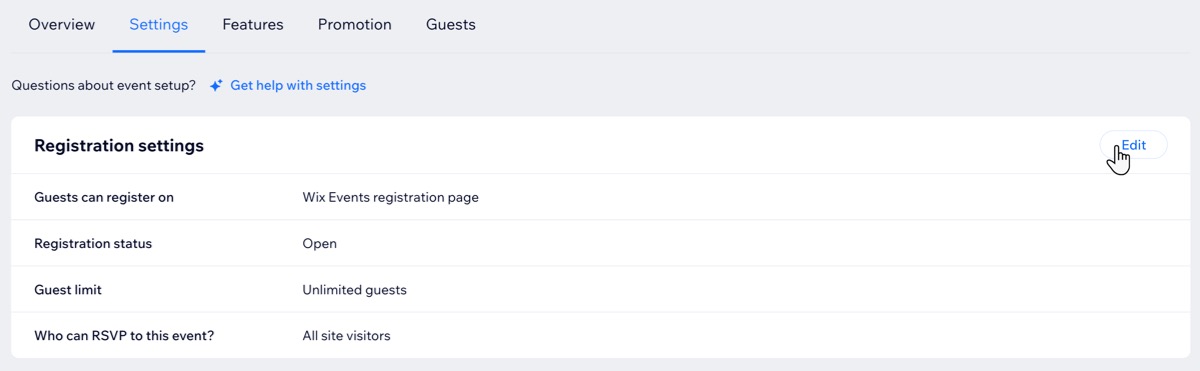
Die Anmeldeeinstellungen für Veranstaltungen mit Ticket anpassen
Lege fest, wann sich Gäste anmelden können, indem du die Anmeldung manuell öffnest oder schließt oder bestimmte Daten festlegst. Du entscheidest, ob sich Gäste auf der Veranstaltungsseite oder über einen geteilten Link anmelden müssen oder ohne Registrierung auf die Seite zugreifen können.
Website-Verwaltung
Wix App
Wix Studio App
- Öffne den Bereich Veranstaltungen in deiner Website-Verwaltung.
- Klicke neben der entsprechenden Veranstaltung auf Verwalten.
- Klicke auf den Tab Einstellungen.
- Klicke neben den Anmeldeeinstellungen auf Bearbeiten.
- Wähle unter Gäste können sich anmelden auf eine Option.
Anmeldeseite von Wix Events
Eine andere Seite oder Webadresse
Gäste müssen sich nicht anmelden

Die Anmeldenachrichten für Veranstaltungen mit Antwortoption/Ticket bearbeiten
Passe die Nachrichten an, die Gästen in verschiedenen Situationen angezeigt werden, zum Beispiel wenn Tickets ausverkauft sind, die Registrierung geschlossen ist oder nachdem sie sich angemeldet haben. Personalisiere den Text und die Optionen für Buttons, um das Erlebnis für deine Gäste zu verbessern.
Hinweis:
Zurzeit kannst du Anmeldenachrichten für Veranstaltungen mit Antwortoption/Ticket nur an deinem Computer bearbeiten.
Um die Anmeldenachricht zu bearbeiten:
- Öffne den Bereich Veranstaltungen in deiner Website-Verwaltung.
- Klicke neben der entsprechenden Veranstaltung auf Verwalten.
- Klicke auf den Tab Einstellungen.
- Klicke unter Anmeldenachrichten neben der entsprechenden Nachricht auf Bearbeiten:
- „Tickets nicht verfügbar“-Nachricht: Wird für Veranstaltungen mit Ticket angezeigt, wenn keine Tickets mehr gebucht werden können (z. B. bei vergangenen Veranstaltungen). Du kannst die Nachricht und den Buttontext bearbeiten.
- Nachricht für geschlossene Anmeldung: Diese Nachricht wird angezeigt, wenn du den Anmeldestatus zu „Geschlossen“ änderst. Du kannst die Nachricht und den Buttontext bearbeiten.
- Dankesnachricht: Wird angezeigt, nachdem sich Gäste für eine Veranstaltung mit Antwortoption angemeldet haben. Du kannst den Titel und den Textkörper anpassen und Buttons aktivieren, mit denen Gäste die Veranstaltung zu ihrem Kalender hinzufügen oder auf Social Media teilen können.
- Wenn du fertig bist, klicke auf Speichern.
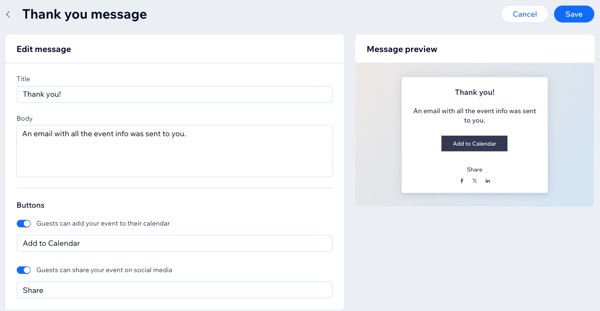
FAQs
Klicke unten auf eine Frage, um mehr über das Anpassen der Einstellungen und Nachrichten für Veranstaltungsregistrierungen zu erfahren.
Kann ich eine Richtlinie hinzufügen, die Gäste beim Checkout sehen?
Was kann ich an meinem Anmeldeformular anpassen?
Kann ich die Anzahl der Tickets pro Bestellung für meine Veranstaltung begrenzen?
Kann ich den Zugriff auf meine Veranstaltungsseite für eine Veranstaltung mit Antwortoption oder eine Veranstaltung mit Ticket einschränken?








